2024. 2. 14. 13:28ㆍ미드저니
이제 미드저니에서 원하는 모든 아트 스타일을 복제하세요!
MidJourney는V6에서 획기적인 스타일 일관성 기능인 "Style References"를 도입한 흥미로운 업데이트 를 출시 했습니다

"Style References"란 무엇입니까?
- 이는 모든 아트 스타일을 복제하고 이를 새로운 창작물에 전송할 수 있는 새로운 MidJourney 스타일 일관성 기능입니다.
- 어떤 이미지든 사용할 수 있으며, 기능은 이러한 이미지를 참조로 사용하여 프롬프트에 동일한 스타일/분위기/미적 느낌을 생성합니다.
- MidJourney 이미지, 개인 사진 또는 온라인 검색 결과를 참조할 수 있습니다.
- MidJourney V6 및 Niji 6 모두에서 작동합니다.
"Style References"에 대한 쉬운 단계별 가이드
1단계 _ 참조 이미지의 URL을 준비해야 합니다.
URL이 있는 한 원하는 만큼 많은 이미지를 참조할 수 있습니다.
이미지 URL을 얻는 방법은 다음과 같습니다.
MidJourney에서 이미지가 생성된 경우
- 먼저 2x2 그리드 아래의 [U1/U2/U3/U4]를 클릭하여 확대해야 합니다.

- 이미지가 확대된 후 확대하고 "브라우저에서 열기"를 클릭하세요.

- 이제 이미지가 별도의 브라우저에서 열렸으므로 이미지 URL을 복사하여 준비하세요.
이미지가 개인 사진이거나 온라인 검색인 경우
- 프롬프트 상자에서 [+] 버튼을 클릭하여 MidJourney Discord에 이미지를 업로드하세요.

- 업로드한 후 이미지를 확대하고 "브라우저에서 열기"를 클릭하세요.

- 이제 이미지가 별도의 브라우저에서 열렸으므로 이미지 URL을 복사하여 준비하세요.
2단계 _ "스타일 참조"를 사용하여 프롬프트 시작
- 프롬프트 상자로 이동하여 입력 /imagine하고 Enter 키를 누르세요.
- 프롬프트(생성하려는 내용)를 입력한 다음다음을 입력하세요.--sref
- 뒤에 --sref공백을 누르고 참조 이미지의 URL을 하나(또는 그 이상) 배치합니다(URL이 두 개 이상인 경우 URL 사이에 공백을 넣습니다).
- 프롬프트는 다음과 같아야 합니다.
<Your Prompt> --sref urlA urlB urlC
3단계 _ 각 참조 이미지 스타일의 가중치 정의
- MidJourney에서는 "무게" = 중요도
- 여러 참조 이미지를 사용하는 경우 최종 생성 시 각 이미지 스타일의 중요성을 정의할 수 있습니다.
- 각 이미지 URL 뒤에 ::숫자를 입력하여 중요도를 지정하세요 (숫자가 높을수록 중요함).
- 예를 들어 두 개의 참조 이미지(A & B)를 사용하고 있으며 새 창작물이 이미지 A의 스타일에 더 가깝도록 만들고 싶습니다.
- 그러면 프롬프트는 다음과 같아야 합니다.
<Your Prompt> --sref urlA::2 urlB
개인 참고 사항 : 각 참조 이미지에 동일한 가중치를 원하는 경우 지정할 필요가 없습니다.
4단계 _ 전체 스타일의 가중치 조정
- --sw입력한 후 숫자를 입력하여 전체적으로 스타일화의 가중치를 변경할 수 있습니다.
- 기본적으로 100으로 설정되어 있으며 최대 1,000까지 올라갈 수 있습니다. (0 = 스타일이 적용되지 않음)
- 예를 들어 참조 이미지의 전체적인 스타일이 새 창작물에서 매우 명확해지기를 원합니다.
- 그러면 프롬프트는 다음과 같아야 합니다.
<Your Prompt> --sref urlA urlB --sw 800
5단계 _ 다른 매개변수 추가(선택사항)
- 1~4단계를 수행한 후 종횡비 등과 같은 추가 매개변수를 지정하려면 마지막에 다음과 같이 추가하면 됩니다.
<Your Prompt> --sref urlA urlB --sw 800 --ar 16:9
6단계 _ 마지막으로 프롬프트를 보냅니다.
- 이것은 가장 흥미로운 단계입니다!
- "스타일 참조" 프롬프트를 만든 후 Enter 키를 누르면 마법 같은 일이 일어나는 것을 지켜볼 수 있습니다.
- 다음 섹션에서는 제가 여러분을 위해 준비한 멋진 창작물을 확인해 보겠습니다!
MidJourney “Style References”
Prompt : Three black and white cats in line wearing Kimono https://s.mj.run/L_9FM_n69ao --ar 4:3 --sw 100 --v 6.0 --s 50

Prompt : Batman flying in the sky --sref https://s.mj.run/IIcLOjTOAl0 --ar 16:9 --sw 200 --v 6.0 --s 50
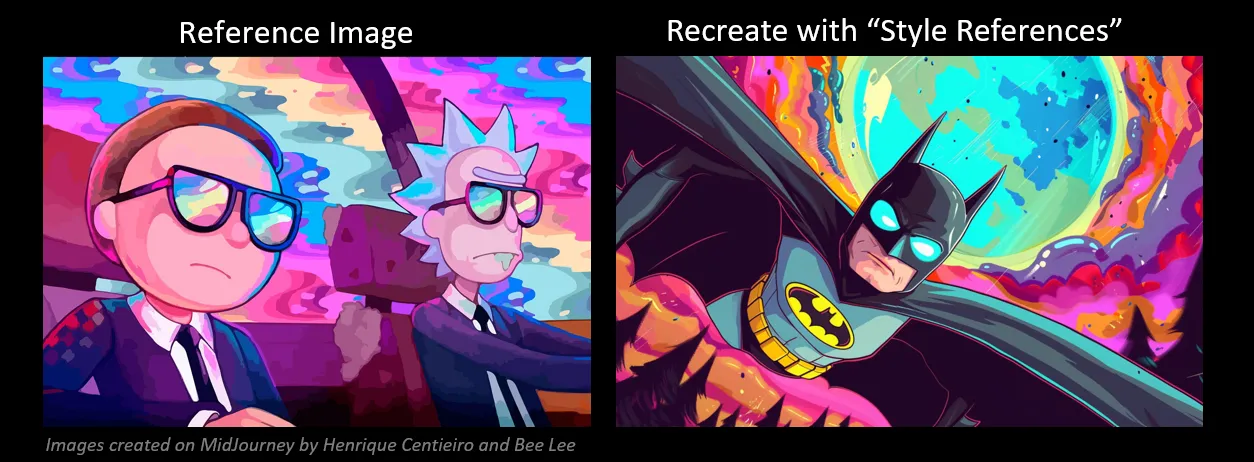
Prompt : Robot in the city --sref https://s.mj.run/HtU_Mz12 Xgg --ar 16:9 --sw 800 --v 6.0 --s 50

Prompt : A woman with cloud and lightning on her head --sref https://s.mj.run/T6 lyqqhwR6 Q --ar 1:1 --sw 800 --v 6.0 --s 80

MidJourney의 "Style References"를 마스터하기 위한 5가지 전문가 팁
1. 여러 이미지를 참조로 사용
"Style References"의 무한한 가능성을 탐색하려면 창의성을 더욱 높이기 위해 여러 참조 이미지를 실험해 볼 수 있습니다!
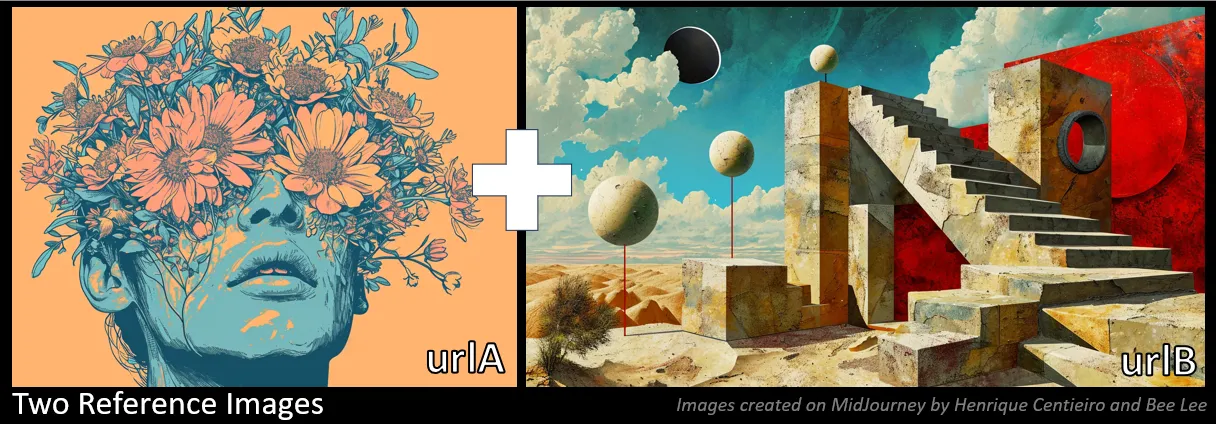
Prompt : A woman --sref https://s.mj.run/4 HFgrec2 cQk::2 --ar 16:9 --sw 800 --v 6.0 --s 100
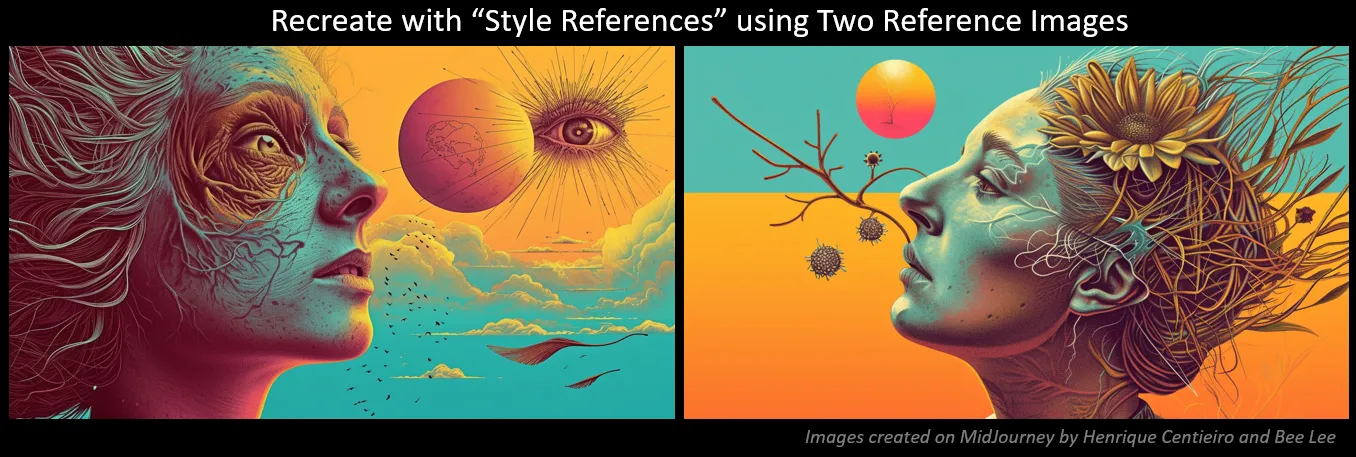
참조 이미지 A에 대해 이미지 참조 가중치를 적용했습니다. 그러면 이미지 B의 스타일 요소 흔적을 그대로 유지하면서 최종 이미지의 스타일이 참조 이미지 A 쪽으로 더::2 기울어지는 것을 볼 수 있습니다.
개인 참고 사항 : "Style References" 기능에 참조 이미지를 원하는 만큼 사용할 수 있지만, 더 많은 이미지를 사용할수록 각 참조 이미지의 스타일이 더 " 희석 "됩니다.
따라서 여러 이미지를 사용하려는 경우 이와 같이 스타일의 상대적 가중치를 설정하는 것이 --sref urlA::2 urlB::3 urlC::1 도움이 될 것입니다.
2. 다양한 스타일 가중치를 사용해 보세요.--sw
--sw 앞서 언급한 것처럼 입력한 후 숫자를 입력하여 전체 스타일의 가중치를 변경할 수 있습니다.
실험을 통해 전체적인 스타일 가중치가 참조 이미지의 스타일에 따라 조금씩 다르게 작용한다는 사실을 발견했습니다. 따라서 자신에게 적합한 것이 무엇인지 확인하기 위해 다양한 변형을 시도하는 것이 좋습니다!

Prompt : A photo of landscape --sref https://s.mj.run/8 h2 rd4 J06 GQ --s 100 --v 6.0
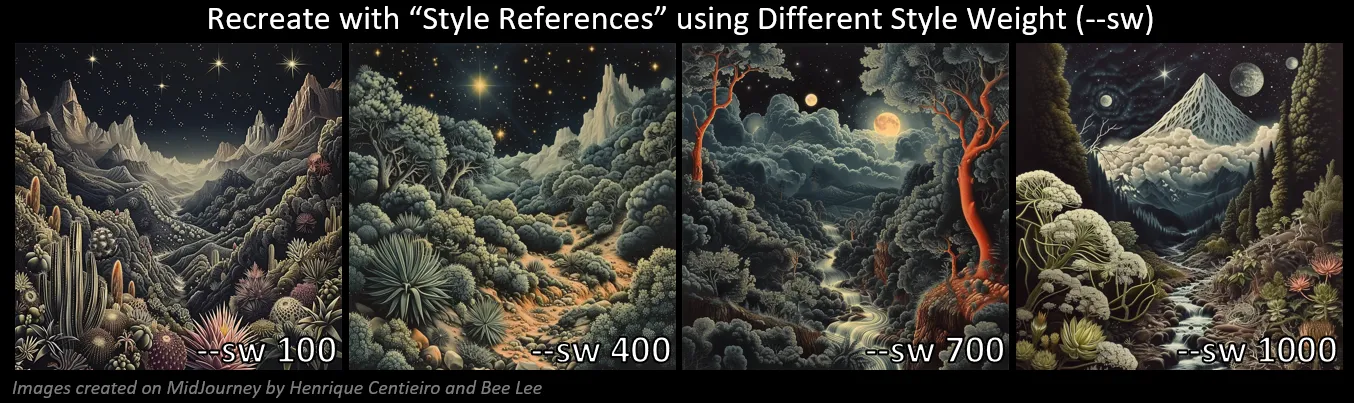
--sw 100 : 참고 이미지 A와 B 모두에서 약간의 스타일이 보입니다.
--sw 400: A의 수많은 별과 B의 버섯 모양의 덤불을 포함하여 더 많은 스타일 요소가 나타나기 시작합니다.
--sw 700: A에서 구름과 행성을 보기 시작하고 B에서 색상 테마를 보기 시작합니다.
--sw 1000: A와 B의 스타일을 가장 잘 포착합니다. 행성, 별, 구름, 덤불의 식물 일러스트레이션 스타일, 색상 테마를 모두 볼 수 있습니다.
개인 참고 사항 : 일반적으로 제 참조 이미지의 스타일을 반영하여 꽤 일관된 결과를 제공하므로 이것이 제가 개인적으로 사용하는 설정입니다. --sw 800
--sw참조 이미지에 가장 적합한 것이 무엇인지 알아보기 위해 다양한 값을 시험해 보는 것이 좋습니다.
3. --s 다양한 스타일의 이미지에 이 설정을 사용하세요.
--s 또는--stylize값은 MidJourney 기본 미학이 적용되는 정도에 영향을 미칠 수 있습니다. 따라서 --s값이 낮을수록 이미지의 '의견'이 덜합니다.
--s값 범위는 1~1,000입니다(기본값은 100).
다양한 유형의 이미지 가치에 대한 권장 사항은 다음과 같습니다.--s
- 사실적인 이미지 및 텍스트 생성: 낮은 --s값을 사용합니다. 내 목표는 --s50-80입니다.
- 보다 예술적인 이미지(비사실적)의 경우:--s 100 최상의 결과를 얻으려면 최소값을 사용하십시오.
4. 멋진 이미지를 참고할 수 있는 가장 좋은 장소는 어디입니까?
온라인 검색의 번거로움과 저작권 문제를 피하려면 MidJourney의 최신 웹사이트를 이용해야 합니다!
미드저니 홈페이지최근 개편된 탐색 페이지( https://www.midjourney.com/explore )를 포함하여 몇 가지 개선이 이루어졌습니다.
이번 업그레이드를 통해 탐색 페이지는 이제 MidJourney 커뮤니티에서 만든 훨씬 더 다양한 아트 스타일을 제공합니다. “Style References” 영감으로 사용할 수 있는 완벽한 이미지를 발견하게 될 것입니다!
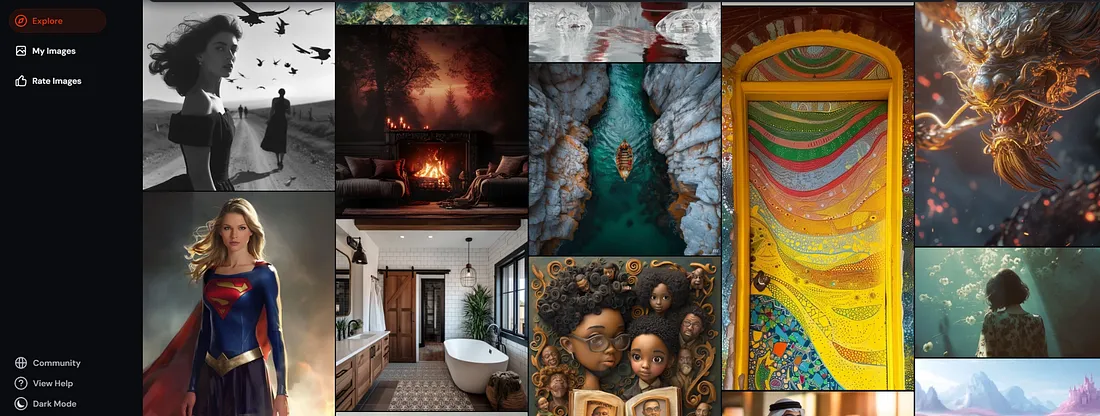
5. 메시지를 잘 표시하는 방법을 이미 알고 있다면 "스타일 참조"가 어떤 이점을 제공합니까?
원하는 이미지를 요청하는 방법을 알고 있다고 생각하더라도 "스타일 참조"를 사용하여 따라야 할 사항에 대한 명확한 지침을 MidJourney에 제공하면 원하는 방향으로 작업을 추진하는 데 실제로 도움이 될 수 있습니다.
"Style References"를 사용하는 경우와 사용하지 않는 경우를 비교하는 이 예를 살펴보겠습니다.
- 가운데 이미지 : 제가 MidJourney에서 제작한 참고 이미지입니다.
- 왼쪽 이미지 : 프롬프트로만 생성되었습니다.
- 오른쪽 이미지 : 동일한 프롬프트로 생성되었으며 스타일 가중치가 로 설정된 참조 이미지를 사용하여 "이미지 참조"를 적용했습니다 --sw 800.
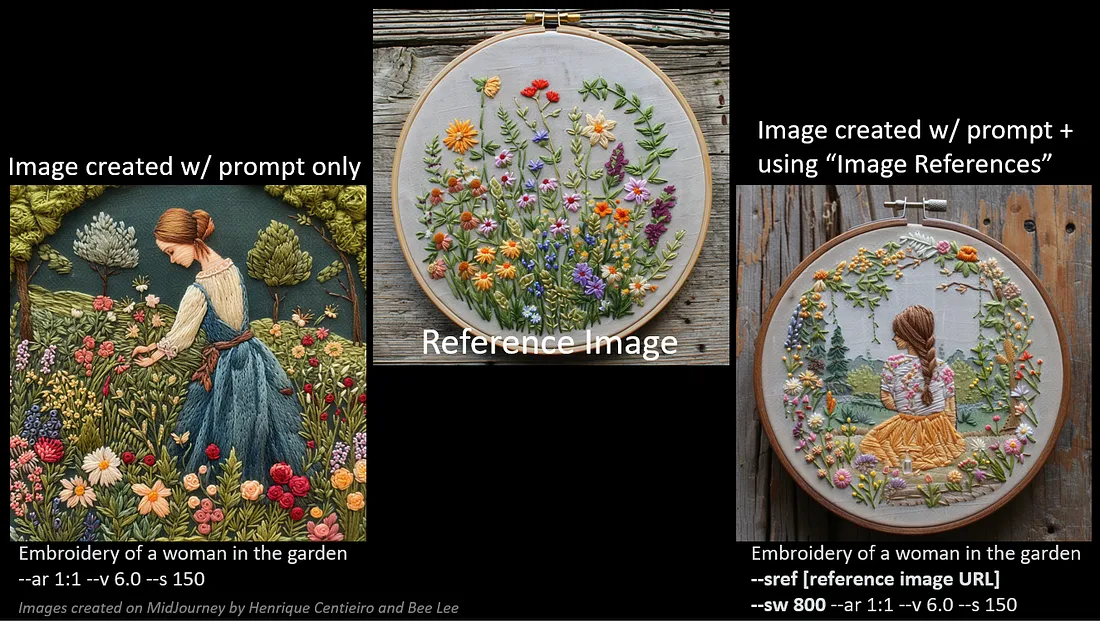
'미드저니' 카테고리의 다른 글
| AI 이미지 생성을 위한 카메라 기초 : 1부 _ 조리개 (1) | 2024.02.24 |
|---|---|
| AI 이미지 생성을 위한 카메라 기초 : 1부 _ 노출 트라이앵글 소개 (0) | 2024.02.23 |
| Midjourney V6 _ 사질적인 이미지 prompt 2 (0) | 2024.01.17 |
| Midjourney V6 _ 사질적인 이미지 prompt 1 (0) | 2024.01.17 |
| 미드저니 V6 알파의 사진 광학 현상(PHOTOGRAPHY OPTICAL PHENOMENA IN MIDJOURNEY V6 ALPHA) (0) | 2023.12.27 |